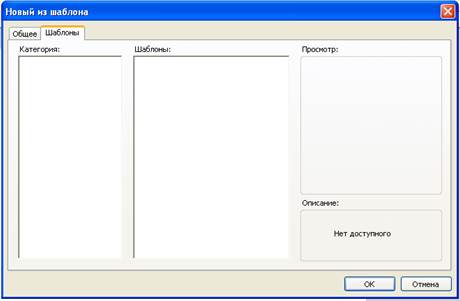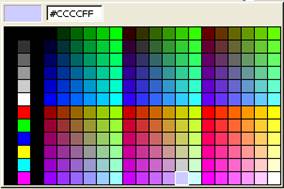Заглавная страница Избранные статьи Случайная статья Познавательные статьи Новые добавления Обратная связь КАТЕГОРИИ: ТОП 10 на сайте Приготовление дезинфицирующих растворов различной концентрацииТехника нижней прямой подачи мяча. Франко-прусская война (причины и последствия) Организация работы процедурного кабинета Смысловое и механическое запоминание, их место и роль в усвоении знаний Коммуникативные барьеры и пути их преодоления Обработка изделий медицинского назначения многократного применения Образцы текста публицистического стиля Четыре типа изменения баланса Задачи с ответами для Всероссийской олимпиады по праву 
Мы поможем в написании ваших работ! ЗНАЕТЕ ЛИ ВЫ?
Влияние общества на человека
Приготовление дезинфицирующих растворов различной концентрации Практические работы по географии для 6 класса Организация работы процедурного кабинета Изменения в неживой природе осенью Уборка процедурного кабинета Сольфеджио. Все правила по сольфеджио Балочные системы. Определение реакций опор и моментов защемления |
Создание нового документа на основе шаблона
Пакет Flash позволяет создать новый документ на основе шаблона – «заготовки», созданной опытными дизайнерами по заказу Macromedia. Taкой шаблон уже имеет в своем составе некоторые фрагменты изображений,а нам остается только добавить к ним свою графику и текст. Создать новый документ на основе шаблона так же просто, как и пустой документ. Для этого выберем все тот же пункт New в меню File или нажмем комбинацию клавиш <Ctrl>+<N> и в диалоговом окне New Document переключимся на вкладку Шаблоны (Templates) (рис.7.7 ). В данном случае эта опция недоступна. Если имеется доступ к шаблонам то все шаблоны Flash организованы в категории. Всего таких категорий восемь. Им соответствуют следующие пункты списка Category: · Advertising — рекламные баннеры различных размеров; · Form Applications — Flash-программы различных типов; · Global Phones — изображения и фильмы, предназначенные для воспроизведения на мобильных телефонах; · Japanese Phones — изображения и фильмы, предназначенные для воспроизведения на мобильных телефонах японских производителей;
Рис.7.7.Диалоговое окно Новый из шаблона Шаблоны (Templates)
· PDAs — изображения и фильмы, предназначенные для просмотра на карманных компьютерах; · Photo Slideshows – фотогалереи, в которой одно изображение плавно сменяется другим (слайд-шоу); · Presentations — презентации; · Quiz — анкеты, опросные листы и викторины; · Slide Presentations — другая разновидность презентаций. После того как выберите нужную категорию из списка Category, в списке Templates появится перечень собственно шаблонов, относящихся к этой категории. Например, для категории Ads появится список различных форматов баннеров, а для категории Presentations — форматов презентаций. Выберем нужный шаблон, после чего в панели просмотра Preview появится изображение этого шаблона, а в текстовом поле Description — его краткое описание. Чтобы создать новый документ на основе выбранного шаблона, нажмем кнопку ОК. Чтобы отказаться от создания нового документа, нажмем кнопку Cancel. Параметры документа К сожалению, Flash 8 не позволит нам задать параметры (в частности, его размеры и цвет фона) документа прямо при его создании, как было в предыдущих версиях Flash. Для этого нам придется выбрать пункт Документ (Document) в меню Изменить (Modify) или нажать комбинацию клавиш <Ctrl>+<J>. После этого на экране появится диалоговое окно Document Properties (рис.7.8). Поле ввода Title и область редактирования Description служат для ввода заголовка и описания документа Flash соответственно.
Рис.7.8. Диалоговое окно Свойство документа Поля ввода ширина и высота (width и height), находящиеся в группе Измерения, служат для указания размеров изображения — ширины и высоты соответственно. Эти данные потом будут помещены в результирующий файл Shockwave/Flash. Зачем они нужны, непонятно. Так или иначе, вводить их не обязательно. Значения задаются в текущих единицах измерения; по умолчанию это пикселы. Размеры изображения по умолчанию — 550x400, минимальный размер — l x l, максимальный — 2880 x 2880 пикселов. Ниже находится группа переключателей (совпадение), позволяющая быстро задать размеры изображения. Переключатель Принтер (Printer) делает размер изображения равным текущему размеру бумаги, заданному в настройках текущего принтера. Переключатель Содержание (Contents) задает такой размер изображения, чтобы вся нарисованная графика помещалась в нем, оставляя минимум пустого места. А включенный по умолчанию переключатель По умолчанию (Default) задает размер изображения по умолчанию. Ещё ниже находится селектор цвета Фоновый цвет ( Background color), позволяющий задать цвет фона изображения. Чтобы сделать это, нужно щелкнуть на селекторе цвета мышью. После этого он откроется, и на экране появится небольшое окно, содержащее набор цветов, доступных для выбора (рис.7.9). Для выбора нужного цвета достаточно щелкнуть мышью на квадратике, содержащем нужный цвет; окно селектора при этом закроется автоматически.
Рис.7.9. Открытый селектор цвета По умолчанию цвет фона белый. Рекомендуется его таким и оставить, так как цветные фоны смотрятся очень плохо. В поле ввода Фреймрейт (Frame rate) задается частота кадров создаваемого фильма. Для фильмов, публикуемых в Интернете, обычно задается частота от 8 до 12 кадров в секунду. Значение по умолчанию — 12 кадров в секунду; рекомендуется его оставить, если только мы не хотим сделать свой фильм компактнее в ущерб качеству. Разумеется, в случае статичных изображений этот параметр роли не играет.
Раскрывающийся список Единицы (Ruler units) позволяет задать текущую единицу измерения. Эта единица будет потом использоваться везде, где нам будет нужно задать какие-либо размеры или расстояния, например, при настройке шага линий координатной сетки. Этот список предоставляет для выбора шесть пунктов: □ Inches — дюймы; □ Inches (decimal) — десятичные дюймы; □ Points — пункты; □ Centimeters — сантиметры; □ Millimeters — миллиметры; □ Pixels — пикселы (значение по умолчанию). Задав параметры фильма, нажмем кнопку ОК, чтобы применить их. Кнопка Отмена (Cancel) позволит отказаться от применения новых параметров фильма. А чтобы заданные нами параметры использовались по умолчанию при создании последующих документов Flash, следует нажать кнопку По умолчанию (Make Default).
|
||||||
|
Последнее изменение этой страницы: 2016-12-12; просмотров: 265; Нарушение авторского права страницы; Мы поможем в написании вашей работы! infopedia.su Все материалы представленные на сайте исключительно с целью ознакомления читателями и не преследуют коммерческих целей или нарушение авторских прав. Обратная связь - 3.144.16.254 (0.006 с.) |